Пример 13. Создание модели и расчет многоэтажного здания в программе КОМПОНОВКА с использованием расширенных возможностей
Выберите на схеме все колонны и стены (кроме колонн которые расположены на оси симметрии).
Выполните команду меню Схема Корректировка Копирование и перенос (кнопка  на панели инструментов).
на панели инструментов).
В открывшемся окне диалога Копирование и перенос выполните следующие действия:
щелкните на закладке  — Зеркальное
— Зеркальное
|
|
копирование (рис. 13.4.6); |
Рис.13.4.6. Окно диалога |
|
|
|
|
|
задайте положение оси симметрии; |
Копирование и перенос |
|
(закладка Зеркальное копирование) |
|
|
|
установите флажок Указать 2 узла;
укажите на схеме первый узел — узел пересечения осей 1 и И в соответствии с планом здания;
укажите на схеме второй узел — узел пересечения осей 4 и Д;
остальные параметры оставьте по умолчанию;
нажмите кнопку  — Применить.
— Применить.
Этап 5. Задание плиты перекрытия и нагрузок от наружных стен
Задание контура плиты перекрытия
Выполните команду меню Схема Добавить элементы Добавить плиту (кнопка  на панели инструментов).
на панели инструментов).
В открывшемся окне диалога Добавить плиту (рис. 13.5.1) задайте следующие параметры:
толщина b = 0.2 м;
нагрузка постоянного загружения  0.4 тс/м2;
0.4 тс/м2;
нагрузка длительного загружения  0.3 тс/м2;
0.3 тс/м2;
остальные параметры оставьте по умолчанию.
Задайте на схеме контур плиты в соответствии с планом здания.
Задание отверстий в плите
Рис.19.5.1. Окно диалога
Добавить плиту
Выполните команду меню Схема Добавить элементы Добавить отверстие в плите
(кнопка  на панели инструментов).
на панели инструментов).
Задайте на схеме два отверстия в соответствии с планом здания.
МОНОМАХ-САПР 2013. Учебное пособие. Примеры расчета и проектирования
Задание нагрузок от наружных стен
Выполните команду меню Схема Добавить элементы
Добавить линейную нагрузку (кнопка  на панели инструментов).
на панели инструментов).
В открывшемся окне диалога Добавить линейную нагрузку (рис. 13.5.2) задайте следующий параметр:
величина p = 1.2 тс/м.
Задайте на схеме линейные нагрузки по внешнему контуру плиты.
Рис.13.5.2. Окно диалога
Добавить линейную нагрузку
Плита перекрытия с заданными нагрузками и отверстиями должна иметь вид, представленный на рис. 13.5.3.
Рис.13.5.3. Плита перекрытия и линейные нагрузки
Этап 6. Задание капителей
Задание прямоугольного отверстия в плите по размеру капители
Для моделирования капители в плите задается отверстие по размеру капители, а в этом отверстии задается плита толщиной капители. Перед экспортом в конструирующие программы необходимо объединить плиту с ее капителями, чтобы они рассматривались в программе ПЛИТА как единое целое. При моделировании капителей можно учесть эксцентриситет – расстояние между срединными поверхностями плиты
302
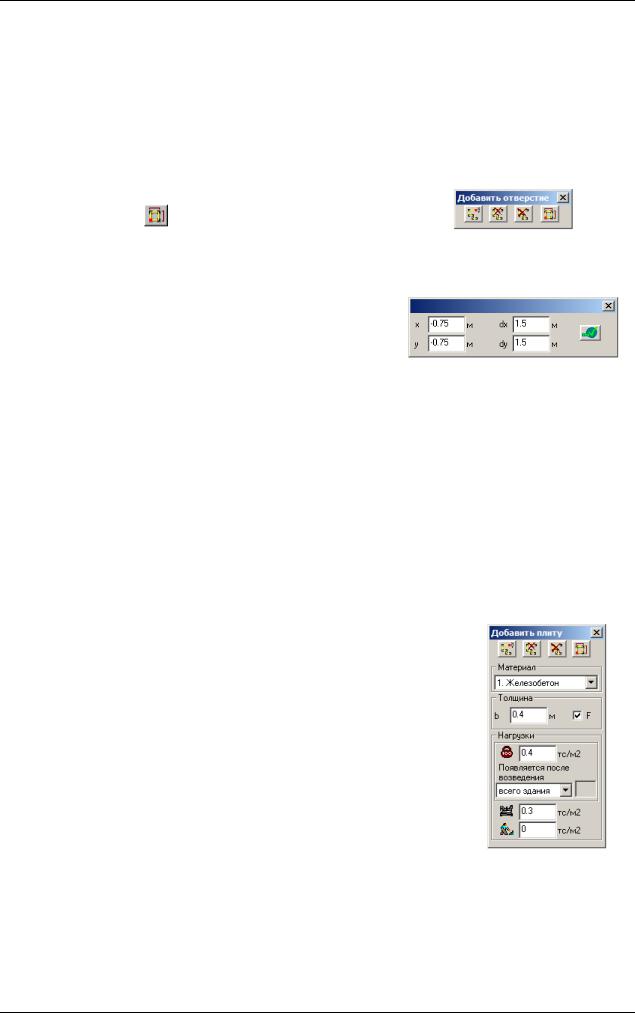
Пример 13. Создание модели и расчет многоэтажного здания в программе КОМПОНОВКА с использованием расширенных возможностей
перекрытия и примыкающих плит капителей, для этого дополнительно задается выравнивание граней плит.
Выполните команду меню Схема Добавить элементы Добавить отверстие в плите
(кнопка  на панели инструментов).
на панели инструментов).
Переместите начало системы координат с помощью команды меню Схема Система координат Перенос (кнопка  на панели инструментов) на пересечение осей 2 и Б в соответствии с планом здания.
на панели инструментов) на пересечение осей 2 и Б в соответствии с планом здания.
В окне диалога Добавить отверстие (рис. 13.6.1)
нажмите кнопку |
— Задать прямоугольное |
|
отверстие. |
|
Рис.13.6.1 Окно диалога |
|
|
В открывшемся окне |
диалога (рис. 13.6.2) задайте |
Добавить отверстие |
|
следующие параметры:
x = – 0.75 м;
y = – 0.75 м;
dx = 1.5 м; |
Рис.13.6.2 Окно диалога для указания |
|
координат точки и приращения. |
dy = 1.5 м;
нажмите кнопку  — Применить.
— Применить.
Задание контура плиты
Выполните команду меню Схема Добавить элементы Добавить плиту (кнопка  на панели инструментов).
на панели инструментов).
В открывшемся окне диалога Добавить плиту задайте следующие параметры:
толщина b = 0.4 м;
нагрузка постоянного загружения  0.4 тс/м2;
0.4 тс/м2;
нагрузка длительного загружения  0.3 тс/м2;
0.3 тс/м2;
остальные параметры оставьте по умолчанию.
В окне диалога Добавить плиту (рис. 13.6.3) нажмите кнопку 
— Задать прямоугольную плиту.
В открывшемся окне диалога задайте следующие параметры:
x = – 0.75 м;
y = – 0.75 м; |
Рис.13.6.3 Окно диалога |
|
Добавить плиту |
dx = 1.5 м;
dy = 1.5 м;
нажмите кнопку  — Применить.
— Применить.
МОНОМАХ-САПР 2013. Учебное пособие. Примеры расчета и проектирования
Копирование капителей
Отключите отображение колонн: нажмите кнопку  – Колонны на панели инструментов Визуализация – в результате Ваших действий эта кнопка должна быть отжата.
– Колонны на панели инструментов Визуализация – в результате Ваших действий эта кнопка должна быть отжата.
Выполните команду меню Схема Выбор элементов Выбрать элементы (кнопка  на панели инструментов).
на панели инструментов).
Выполните команду меню Схема Выбор элементов Курсор групповой отметки (кнопка  на панели инструментов).
на панели инструментов).
Выберите отверстие и плиту 1.5х1.5 м на пересечении осей 2 и Б курсором групповой отметки.
Выполните команду меню Схема Корректировка Копирование и перенос (кнопка  на панели инструментов).
на панели инструментов).
В окне диалога Копирование и перенос выполните следующие действия:
щелкните на закладке  — Размножение по узлам
— Размножение по узлам
(рис. 13.6.4);
Рис.13.6.4 Окно диалога
установите флажок Указать узлы; Копирование и перенос (закладка Размножение по узлам)
укажите на схеме начальную точку векторов копирования — точку пересечения осей 2 и Б в соответствии с планом здания;
укажите на схеме конечные точки векторов копирования — точки пересечения осей 3 и Б, 2 и Г, 3 и Г, 4 и Г, 3 и Д, 4 и Д, 5 и Д, 3 и Е, 4 и Е, 5 и Е, 7 и Е, 2 и Ж, 5 и Ж, 7 и Ж;
нажмите кнопку  — Применить.
— Применить.
Выбранные на схеме элементы, моделирующие капитель (отверстие и плита в отверстии), будут скопированы в указанные узлы.
Включите отображение колонн: нажмите кнопку  – Колонны на панели инструментов Визуализация – в результате Ваших действий эта кнопка должна быть нажата.
– Колонны на панели инструментов Визуализация – в результате Ваших действий эта кнопка должна быть нажата.
Объединение плиты перекрытия с плитами капителей для экспорта в программу ПЛИТА
Выберите все плиты на этаже:
Выполните команду меню Схема Выбор элементов Выбрать элементы по критериям
(кнопка  на панели инструментов).
на панели инструментов).
В открывшемся окне диалога Выбрать элементы по критериям выполните следующие действия:
щелкните на закладке Плиты  ;
;
остальные параметры оставьте по умолчанию;
нажмите кнопку  — Применить.
— Применить.
Закройте окно диалога Выбрать элементы по критериям щелчком на кнопке  —
—
Закрыть.
304
Пример 13. Создание модели и расчет многоэтажного здания в программе КОМПОНОВКА с использованием расширенных возможностей
Выполните команду меню Схема Корректировка Объединить плиты для экспорта в Плиту;
В открывшемся окне диалога Объединить плиты (рис. 13.6.6):
нажмите кнопку  — Создать группу;
— Создать группу;
нажмите кнопку  — Добавить выбранные плиты в группу;
— Добавить выбранные плиты в группу;
Все плиты этажа будут добавлены в текущую группу (Grp №1_1). Плиты, попавшие в текущую группу, на схеме будут обозначены голубым цветом.
Закройте окно диалога Объединить плиты щелчком на кнопке
 — Закрыть.
— Закрыть.
Рис.13.6.6 Окно диалога
Объединить плиты
Изменение характеристик первого этажа и задание выравнивания граней плит
|
|
|
|
|
|
|
|
Выполните |
команду |
меню |
Этажи |
|
|
|
Характеристики этажа. |
|
|
|
|
В открывшемся окне диалога Характеристики |
|
|
этажа (рис. 13.6.7) задайте следующие параметры: |
|
|
высота этажа 3.3 м; |
|
|
|
|
|
выберите из списка Выравнивание плит — По |
|
|
верхним граням; |
|
|
|
Рис.13.6.7 Окно диалога |
|
После этого щелкните на кнопке OK. |
|
|
Характеристики этажа
Этап 7. Задание фундаментной плиты на сваях
Задание контура фундаментной плиты
Задайте параметры и контур фундаментной плиты с помощью команды меню Схема Добавить элементы Добавить фундаментную плиту (кнопка  на панели инструментов).
на панели инструментов).
В открывшемся окне диалога Добавить фундаментную плиту (рис. 13.7.1) задайте следующие параметры:
вылет db = 1.0 м;
толщина b = 1.0 м;
выберите из списка основание Свайное поле.
нагрузка постоянного загружения  0.4 тс/м2;
0.4 тс/м2;
нагрузка длительного загружения  0.3 тс/м2;
0.3 тс/м2;
остальные параметры оставьте по умолчанию.
Задайте на схеме контур фундаментной плиты в соответствии с планом здания.
Рис.13.7.1 Окно диалога
Добавить фундаментную плиту
МОНОМАХ-САПР 2013. Учебное пособие. Примеры расчета и проектирования
Задание куста свай
Убедитесь, что система координат занимает исходное положение.
|
Выполните команду меню |
Схема Добавить |
элементы |
|
|
Добавить сваю (кнопка |
на панели инструментов). |
|
В открывшемся окне диалога Добавить сваю (рис. 13.7.2) |
|
|
выполните следующие действия: |
|
|
|
выберите из списка жесткость Несущая способность; |
|
|
остальные параметры оставьте по умолчанию. |
|
Рис.13.7.2 Окно диалога |
|
В окне диалога Добавить сваю нажмите кнопку |
— Добавить |
Добавить сваю |
|
|
куст свай. |
|
|
|
|
|
|
В открывшемся окне диалога Добавить куст свай (рис.13.7.3) выполните следующие действия:
задайте шаг свай по X = 2.025 м;
шаг свай по Y = 2.025 м;
количество шагов свай по X = 28;
количество шагов свай по Y = 28;
остальные параметры оставьте по умолчанию (по умолчанию выбран Рядовой способ расстановки свай);
нажмите кнопку  — Применить.
— Применить.
Удаление свай, расположенных вне контура фундаментной плиты
Выполните команду меню Схема Выбор элементов Выбрать элементы (кнопка  на панели инструментов).
на панели инструментов).
Укажите на схеме сваи, расположенные вне контура фундаментной плиты.
Выполните команду меню Схема Удалить элементы (кнопка  на панели инструментов).
на панели инструментов).
Заданная фундаментная плита и поле свай должны иметь вид, представленный на рис. 13.7.3.
Рис.13.7.3. Окно диалога Добавить куст свай
306
Пример 13. Создание модели и расчет многоэтажного здания в программе КОМПОНОВКА с использованием расширенных возможностей
Рис.13.7.3. Фундаментная плита с заданными сваями
Добавление свай, расположенных вдоль отдельных участков контура фундаментной плиты
Добавьте три дополнительные сваи вдоль грани плиты между осями I и II. Чтобы не вычислять координаты положения свай, создайте точки, которые можно указать с помощью мыши – точки пересечения координатных линий с некоторым прямолинейным элементом, например, балкой.
Установите набор параметров визуализации: нажмите кнопку  – Показать только уровень фунд. плиты на панели инструментов Визуализация.
– Показать только уровень фунд. плиты на панели инструментов Визуализация.
Выполните команду меню Схема Добавить элементы Добавить балку (кнопка  на панели инструментов).
на панели инструментов).
Укажите ближайшую к контуру плиты сваю на I в соответствии с планом здания.
Укажите ближайшую к контуру плиты сваю на II.
Между двумя сваями будет задана временная балка, которую используем для построения
Рис.13.7.4. Окно диалога (фрагмент плиты)
Переместите начало системы координат с помощью команды меню Схема Система координат Перенос (кнопка  на панели инструментов) так, как это показано на рис. 13.7.4.
на панели инструментов) так, как это показано на рис. 13.7.4.
Поверните систему координат с помощью команды меню
Схема Система координат Поворот (контекстное меню)
так, как это показано на рис. 13.7.4.
Включите отображение координатных осей, щелкнув на кнопке  – Координатные оси на панели инструментов
– Координатные оси на панели инструментов
Визуализация.
МОНОМАХ-САПР 2013. Учебное пособие. Примеры расчета и проектирования
Задайте сваю на пересечении координатной оси y и временной балки, так как это показано на рис. 13.7.4. Переместите начало системы координат и задайте следующую сваю. Повторите действия еще раз.
Аналогично, используя такой же прием, задайте ряд дополнительных свай у контура фундаментной плиты между осями К и 2. После того, как сваи заданы – удалите временные балки. Отключите отображение координатных осей и верните начало системы координат в исходное положение.
Восстановите набор параметров визуализации: нажмите кнопку  – Показать уровень плиты и фунд. плиты на панели инструментов Визуализация.
– Показать уровень плиты и фунд. плиты на панели инструментов Визуализация.
Заданная фундаментная плита и поле свай должны иметь вид, представленный на рис. 13.7.5.
Рис.13.7.5. Фундаментная плита с заданными сваями
Этап 8. Копирование и корректировка этажей
Копирование первого этажа
Выполните команду меню Этажи Копирование этажа (кнопка  на панели инструментов).
на панели инструментов).
В открывшемся окне диалога Копировать текущий этаж (рис. 13.8.1) задайте следующие параметры:
с этажа № 2;
по этаж № 6.
После этого щелкните на кнопке OK.
Рис.13.8.1. Окно диалога
Копировать текущий этаж
Теперь заданная модель здания будет состоять из шести одинаковых этажей.
308
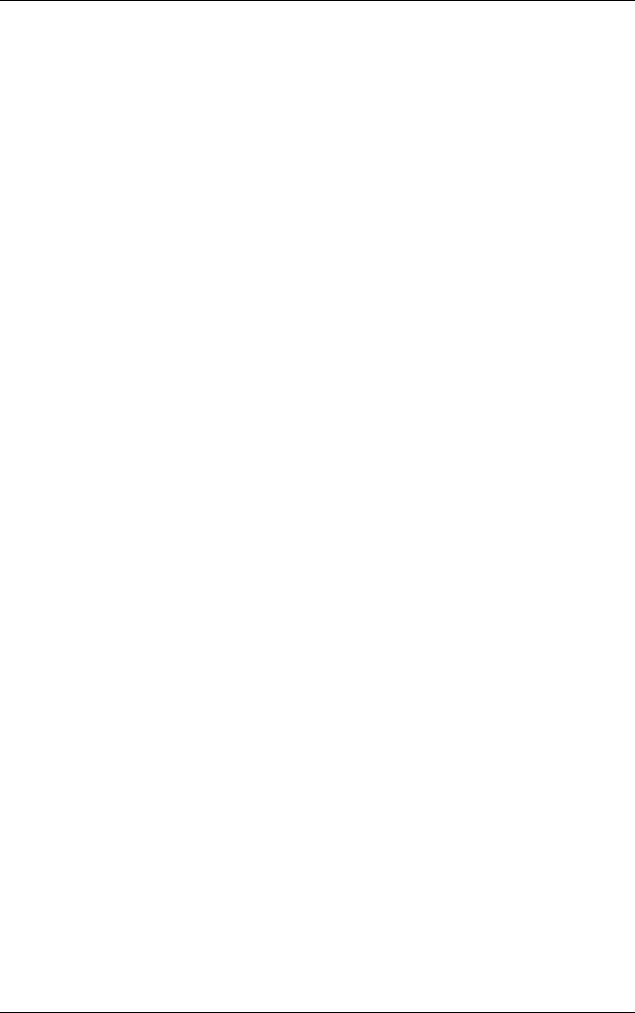
Пример 13. Создание модели и расчет многоэтажного здания в программе КОМПОНОВКА с использованием расширенных возможностей
Изменение номера текущего этажа
Выполните команду меню Этажи Текущий этаж.
В открывшемся окне диалога Текущий этаж выполните следующие действия:
выберите из списка 6;
После этого щелкните на кнопке OK.
Текущим станет этаж №6.
Удаление элементов и нагрузок, расположенных вне контура плиты шестого этажа
Удалите колонны, пилоны, капители и линейные нагрузки, которые расположены между осями А и Б, а также между осями 7 и 8.
Выполните команду меню Схема Выбор элементов Выбрать элементы (кнопка  на панели инструментов).
на панели инструментов).
Укажите на схеме элементы и нагрузки, которые нужно удалить.
Выполните команду меню Схема Удалить элементы (кнопка  на панели инструментов).
на панели инструментов).
Корректировка контура плиты перекрытия и положения линейных нагрузок
Выполните команду меню Схема Корректировка Перенести узлы элементов (кнопка  на панели инструментов).
на панели инструментов).
Перенесите последовательно узлы плиты и линейной нагрузки, расположенные в точке пересечения осей А и 1 в точку В и 1. Узлы, расположенные в точке пересечения осей А и 4 — в точку пересечения осей В и 4. Узлы, расположенные в точке И и 8 — в точку пересечения осей И и 6. Узлы, расположенные в точке Д и 8 — в точку пересечения осей Д и 6.
Добавление линейных нагрузок
Выполните команду меню Схема Добавить элементы Добавить линейную нагрузку
(кнопка  на панели инструментов).
на панели инструментов).
В открывшемся окне диалога Добавить линейную нагрузку задайте p = 1.2 тс/м.
Задайте последовательно линейные нагрузки вдоль оси В, а также вдоль оси 6 между вертикальными несущими элементами.
Плита перекрытия с заданными нагрузками должна иметь вид, представленный на рис. 13.8.2.
МОНОМАХ-САПР 2013. Учебное пособие. Примеры расчета и проектирования
Рис.13.8.2. Плита перекрытия 6-го этажа
Копирование шестого этажа
Выполните команду меню Этажи Копирование этажа (кнопка  на панели инструментов).
на панели инструментов).
В открывшемся окне диалога Копировать текущий этаж (рис.13.8.3) задайте следующие параметры:
с этажа № 7;
по этаж № 16.
После этого щелкните на кнопке OK.
Рис.13.8.3. Окно диалога
Копировать текущий этаж
К заданной модели добавится десять одинаковых этажей, и здание станет шестнадцатиэтажным с двумя типовыми этажами.
Этап 9. Назначение моментов появления для постоянных нагрузок
Назначение моментов появления линейных нагрузок от наружных стен
При проведении МКЭ расчета можно учесть поэтапное возведение здания с выравниванием уровней перекрытий в процессе строительства. Для этого в окне диалога МКЭ расчет задается разбивка по этажам на этапы возведения, а в параметрах нагрузок постоянного загружения указывается, на каком этапе возведения их прикладывать. Собственный вес всегда прикладывается к элементам в момент их возведения. Для других нагрузок постоянного загружения можно указать момент их появления (по умолчанию – после возведения всего здания). Нагрузки остальных
310

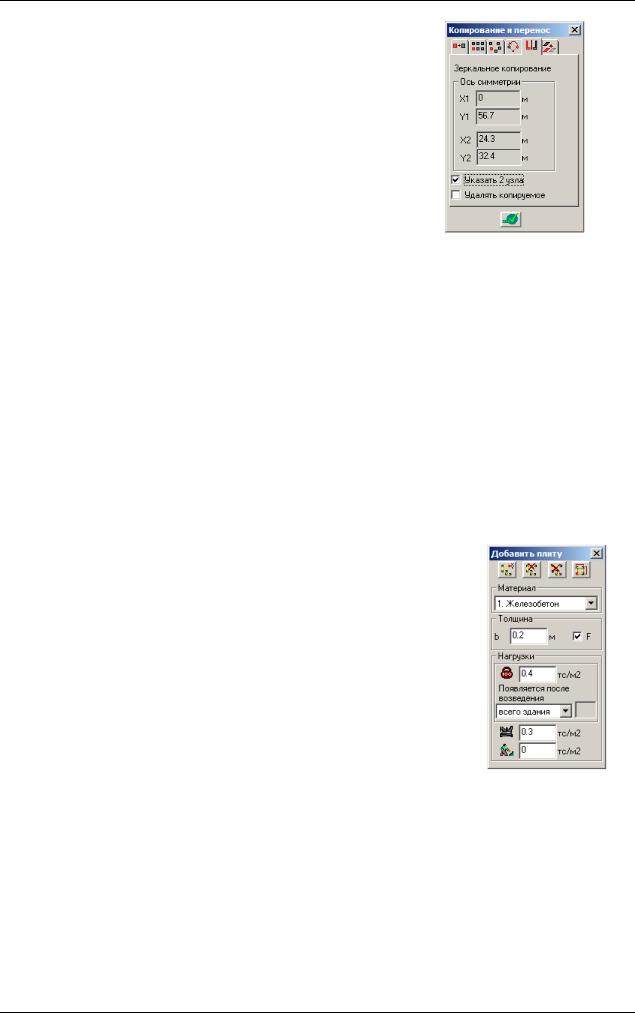
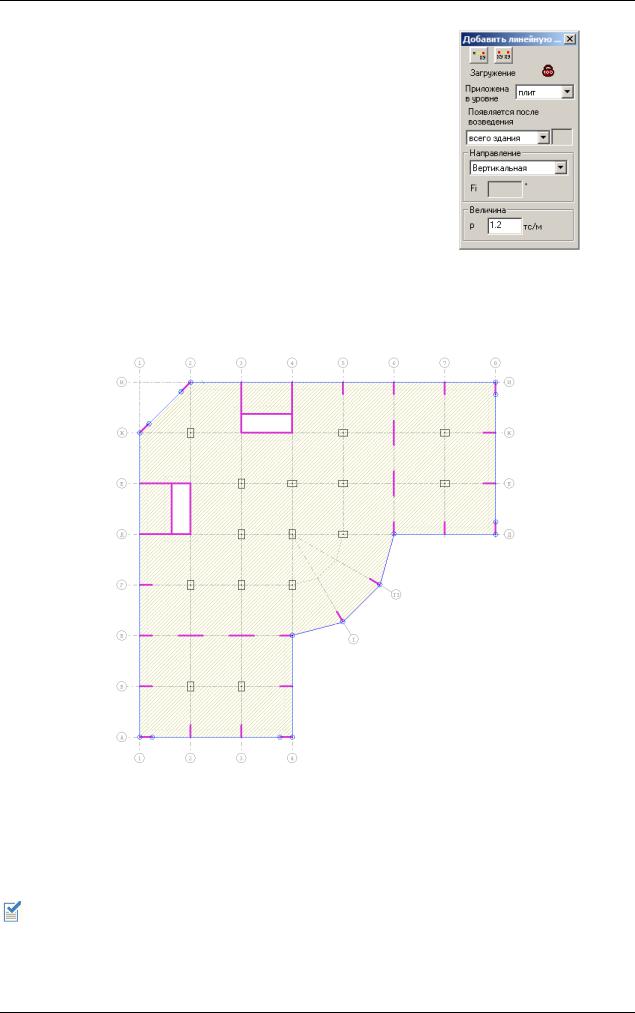
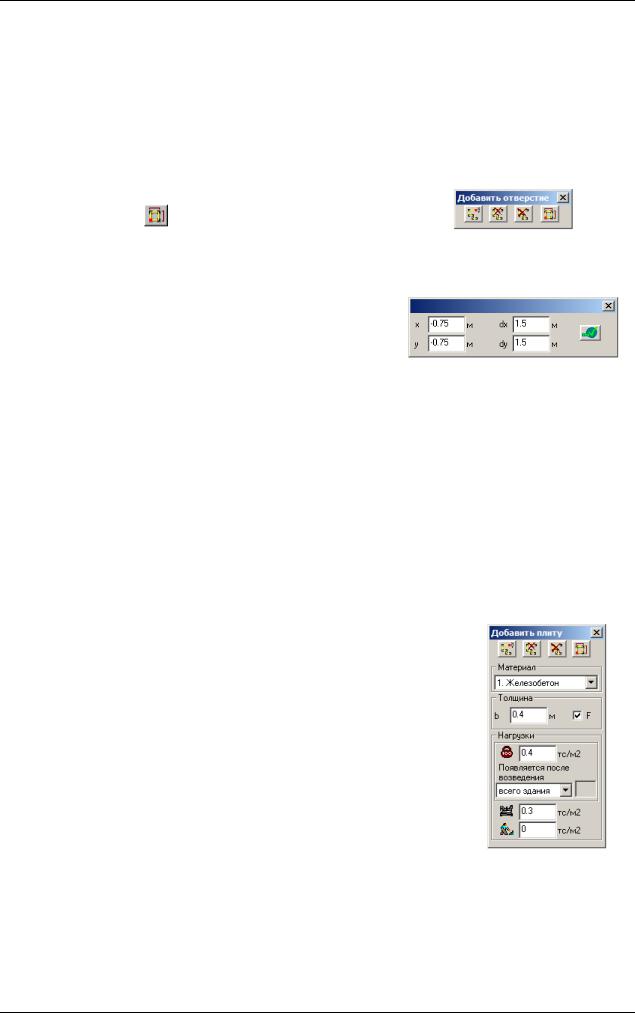
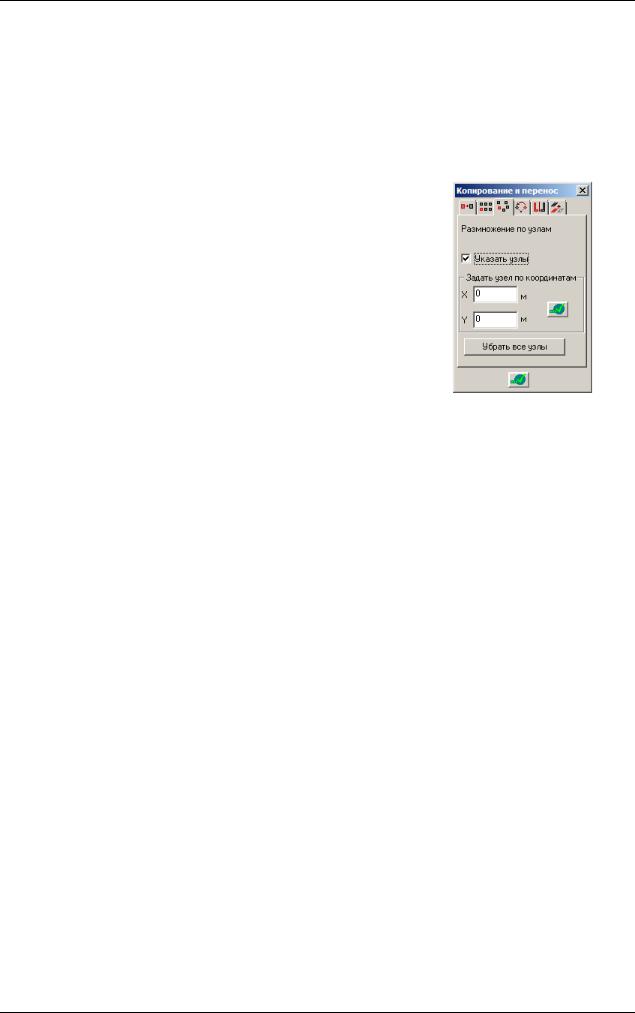
 – Колонны на панели инструментов Визуализация – в результате Ваших действий эта кнопка должна быть отжата.
– Колонны на панели инструментов Визуализация – в результате Ваших действий эта кнопка должна быть отжата. на панели инструментов).
на панели инструментов). на панели инструментов).
на панели инструментов). на панели инструментов).
на панели инструментов). — Размножение по узлам
— Размножение по узлам — Применить.
— Применить. – Колонны на панели инструментов Визуализация – в результате Ваших действий эта кнопка должна быть нажата.
– Колонны на панели инструментов Визуализация – в результате Ваших действий эта кнопка должна быть нажата. на панели инструментов).
на панели инструментов). ;
; — Применить.
— Применить. —
—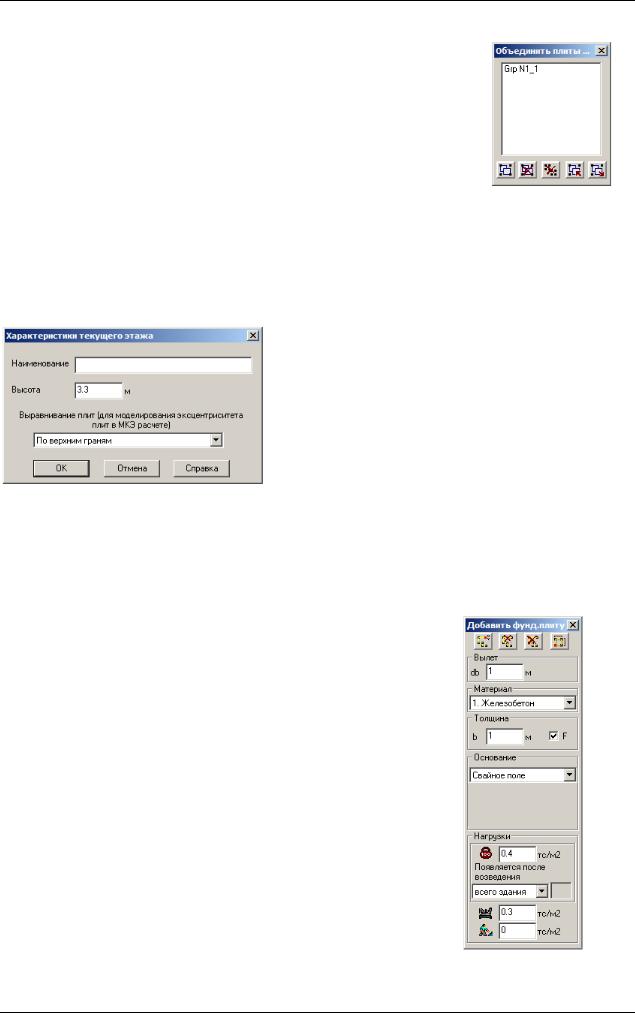

 — Применить.
— Применить. на панели инструментов).
на панели инструментов). на панели инструментов).
на панели инструментов).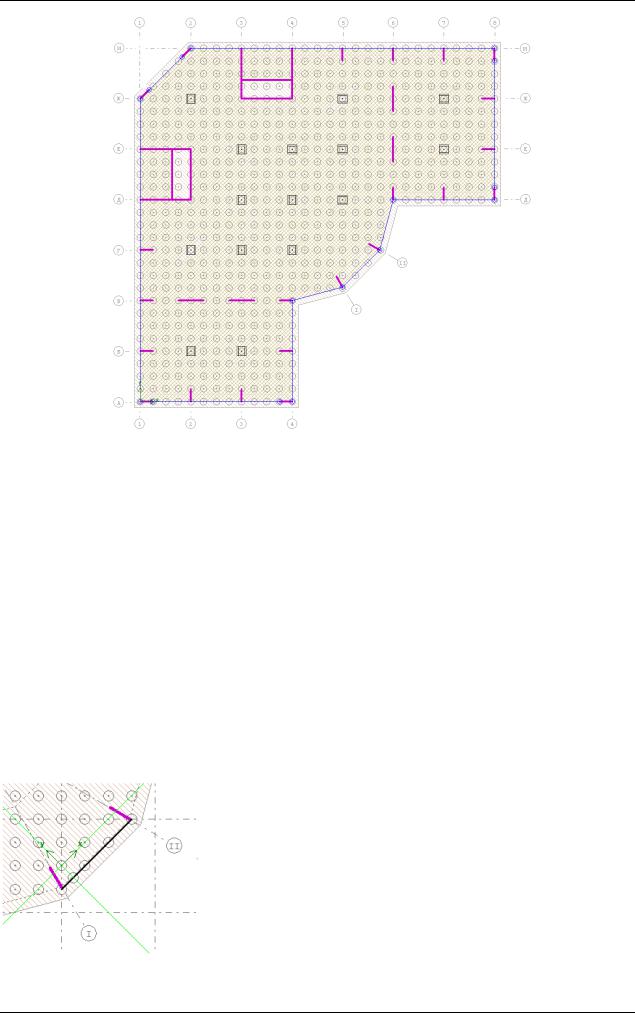
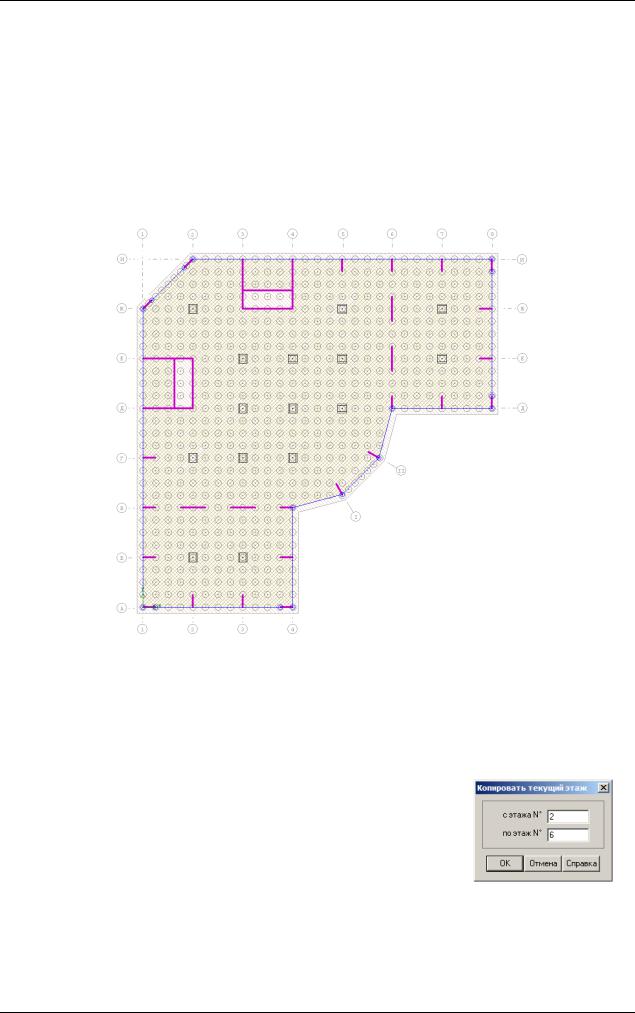
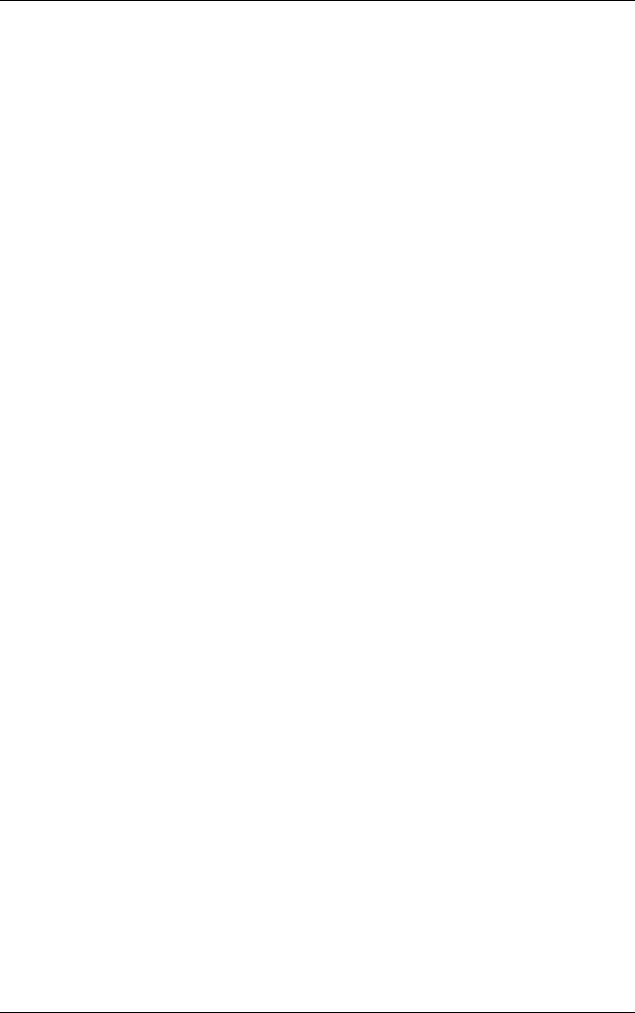


 на панели инструментов).
на панели инструментов). —
—  —
— 
 0.4 тс/м
0.4 тс/м 0.3 тс/м
0.3 тс/м на панели инструментов).
на панели инструментов).
 на панели инструментов).
на панели инструментов). на панели инструментов) на пересечение осей 2 и Б в соответствии с планом здания.
на панели инструментов) на пересечение осей 2 и Б в соответствии с планом здания. —
— 
 0.4 тс/м
0.4 тс/м 0.3 тс/м
0.3 тс/м
 —
—  —
— 

 на панели инструментов).
на панели инструментов). 0.4 тс/м
0.4 тс/м 0.3 тс/м
0.3 тс/м –
– 
 на панели инструментов) так, как это показано на рис. 13.7.4.
на панели инструментов) так, как это показано на рис. 13.7.4. –
–  –
– 

 на панели инструментов).
на панели инструментов).
 на панели инструментов).
на панели инструментов). на панели инструментов).
на панели инструментов).